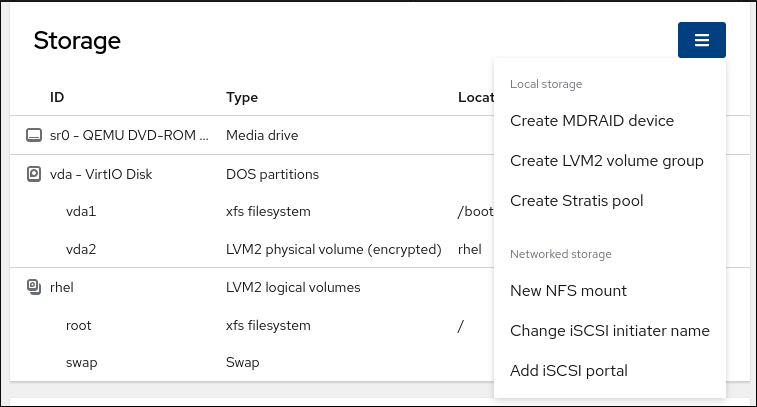3장. 웹 콘솔을 사용하여 파티션 관리
웹 콘솔을 사용하여 RHEL 8에서 파일 시스템을 관리하는 방법을 알아봅니다.
3.1. 웹 콘솔에서 파일 시스템으로 포맷된 파티션 표시
웹 콘솔의 Storage 섹션에는 Filesystems 테이블에서 사용 가능한 모든 파일 시스템이 표시됩니다.
파일 시스템으로 포맷된 파티션 목록 외에도 페이지를 사용하여 새 스토리지를 생성할 수도 있습니다.
사전 요구 사항
-
cockpit-storaged패키지가 시스템에 설치됩니다.
- RHEL 8 웹 콘솔을 설치했습니다.
- cockpit 서비스를 활성화했습니다.
사용자 계정이 웹 콘솔에 로그인할 수 있습니다.
자세한 내용은 웹 콘솔 설치 및 활성화를 참조하십시오.
절차
RHEL 8 웹 콘솔에 로그인합니다.
자세한 내용은 웹 콘솔에 로그인 을 참조하십시오.
스토리지 탭을 클릭합니다.
스토리지 표에서 파일 시스템, ID, 유형, 위치, 크기 및 각 파티션에서 사용할 수 있는 공간을 사용하여 포맷된 모든 파티션을 확인할 수 있습니다.
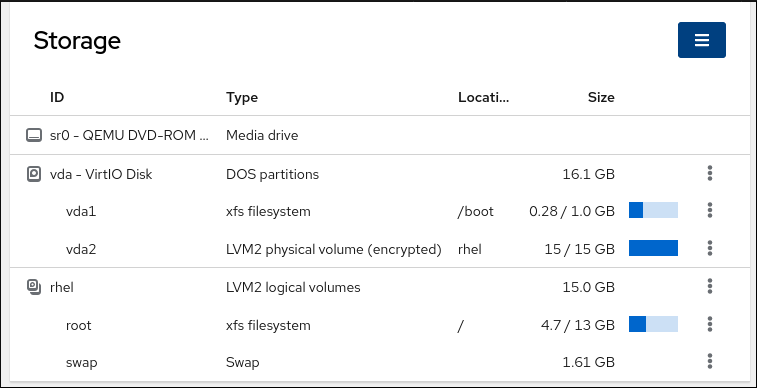
오른쪽 상단에 있는 드롭다운 메뉴를 사용하여 새 로컬 또는 네트워크 스토리지를 생성할 수도 있습니다.